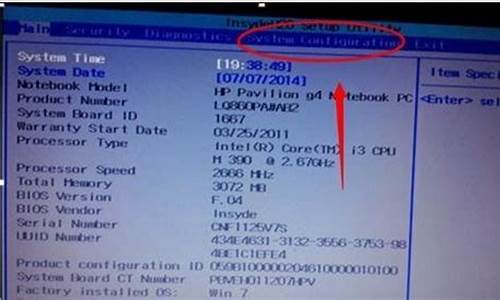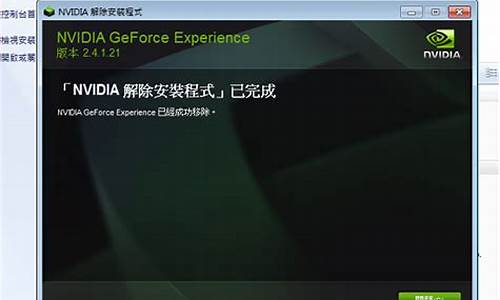硬盘坏了可以通过WINPE启动这个肯定不是问题.具体操作,进入你的BIOS把第一启动项设置成USB-CDROM,第2启动项设置成USB-ZIP,第3启动项设置成USB-HDD等等.然后进入高级启动项,把USB设置成第一项,把硬盘随便设置成别的就可以了.按F10保存退出.
之后去论坛下载老毛桃撒手不管版,然后准备一个金士顿2G以上U盘宇瞻的也可以,按照软件附带教程制作U盘启动盘就可以了.如果不喜欢老毛桃版可以用这个软件"USB启动盘制作向导V23.exe"这个是傻瓜安装法,到霏凡,天空这些网站下载就是了.
U盘启动盘制作好后,插上U盘启动后,就进入了PE了,进入PE通常可以访问你的硬盘,如果你的硬盘不是物理损伤的话,这样你就可以拯救你的数据了.
在PE盘环境中如何查看硬盘的信息?
在PE盘环境中如何查看硬盘的信息?
PE盘环境是指使用预装有WindowsPE系统的启动盘,以外部引导的方式启动计算机,从而将电脑带入一个独立的操作系统环境。PE盘的重要作用在于可以对系统进行诊断、修复和数据救援等操作。在这个环境中,我们可以通过一些工具查看硬盘的信息,这对于诊断系统问题很有帮助。
下面介绍三种查看硬盘信息的工具:
1.DiskGenius
DiskGenius是一款集分区、格式化、恢复数据及磁盘管理为一体的软件,它具有操作简单、功能强大的特点。在PE盘环境中,启动DiskGenius后,可以在左侧列表中找到硬盘信息,包括硬盘的名称、大小、分区等信息,而且支持对硬盘的格式化、分区等操作。
2.DiskPart
DiskPart是Windows系统中的一个命令行工具,它提供了一些对硬盘进行管理的命令,如listdisk、listpartition等。在PE盘环境中,我们可以输入diskpart命令后,通过listdisk查看当前计算机所有硬盘的信息,包括硬盘的编号、大小、状态等。当然,由于DiskPart是一个命令行工具,操作难度相对较高。
3.CrystalDiskInfo
CrystalDiskInfo是一款免费的硬盘信息检测工具,它可以检查硬盘的温度、健康状态、固件版本、使用时间等信息。在PE盘环境中启动CrystalDiskInfo后,可以看到所有硬盘的详细信息,同时还可进行硬盘健康状态的预测。
可以看出,无论是DiskGenius、DiskPart还是CrystalDiskInfo,都具有不同的特点和使用方式。选择合适的工具,能够更方便、快捷地查看到所需的信息。